

プルダウンからフォントを検索するWordテンプレート
「指定したフォントが使われているかどうかをチェックする」で紹介しているコードの応用で、プルダウンからフォントを指定して、そのフォントがどこで使われているかをチェックするテンプレートを作成しました(2007以降のリボン対応版はコチラ)。
![]() プルダウンからフォントを検索するWordテンプレート
プルダウンからフォントを検索するWordテンプレート
このテンプレート(CheckFont2003.dot)ファイルをWordのスタートアップフォルダにコピーして(スタートアップフォルダを開く際は「Wordのスタートアップフォルダを開く(VBS)」で紹介しているスクリプトが便利です)Wordを起動すると、標準ツールバーにフォントを選択するプルダウンメニューとボタン2つが表示されます。
初回起動時はプルダウン項目がありませんので、隣にある「+」ボタンをクリックして項目を追加してください。
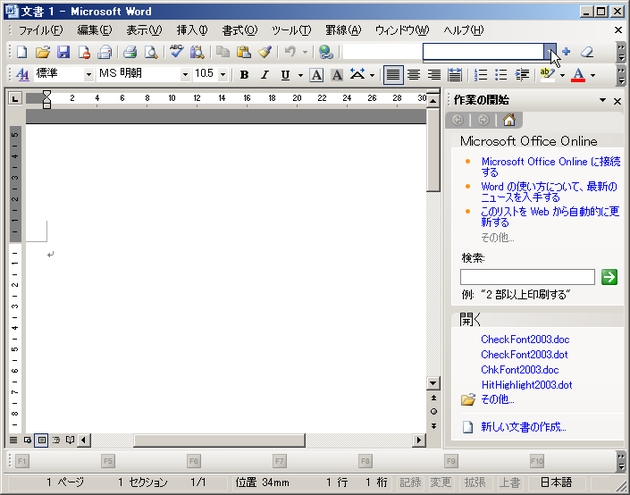

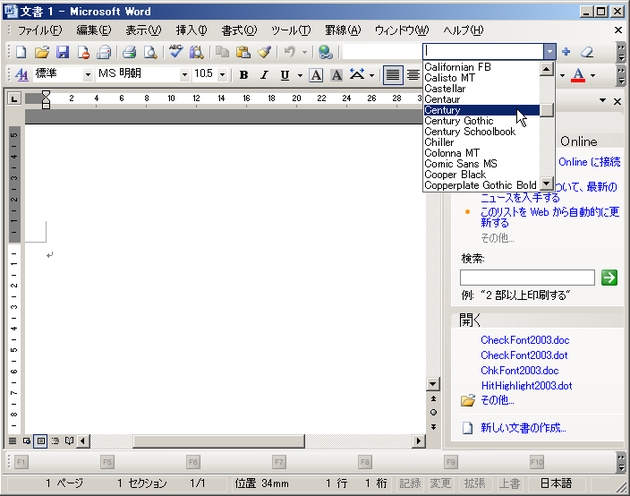
プルダウンからフォントを選択すると実行確認ダイアログが表示されるので、「はい」ボタンをクリックします。
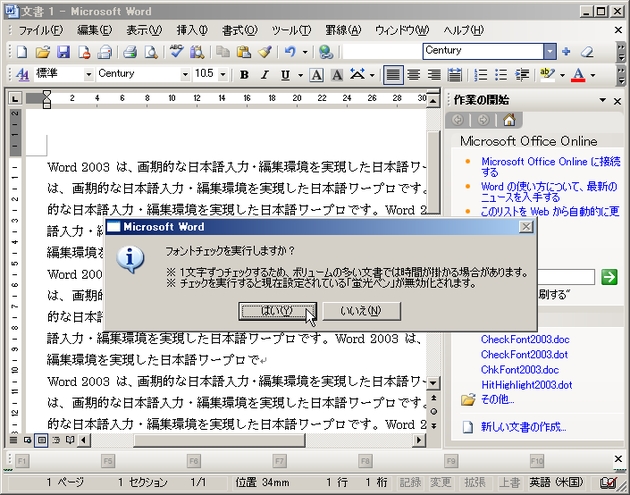
厳密なチェック確認ダイアログが表示されるので、厳密にフォントをチェックする場合(Symbolフォントのチェック等)は「はい」ボタンをクリックし、そうでない場合は「いいえ」ボタンをクリックしてください(「はい」ボタンをクリックすると、日本語用のフォントや英数字用のフォント等、各フォント設定項目のいずれかにフォントが設定されていたらチェック処理を行います)。
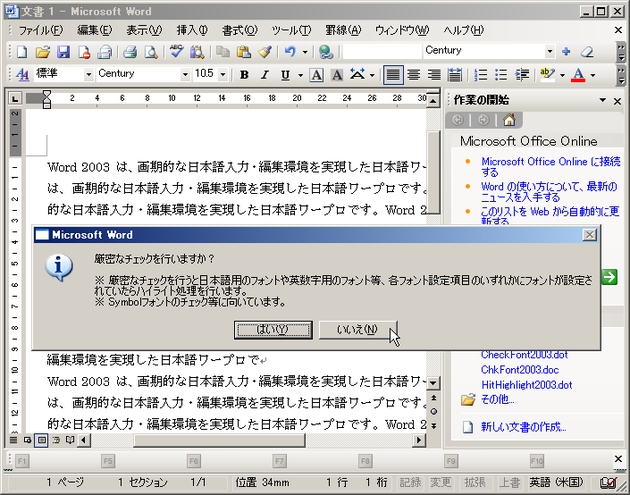
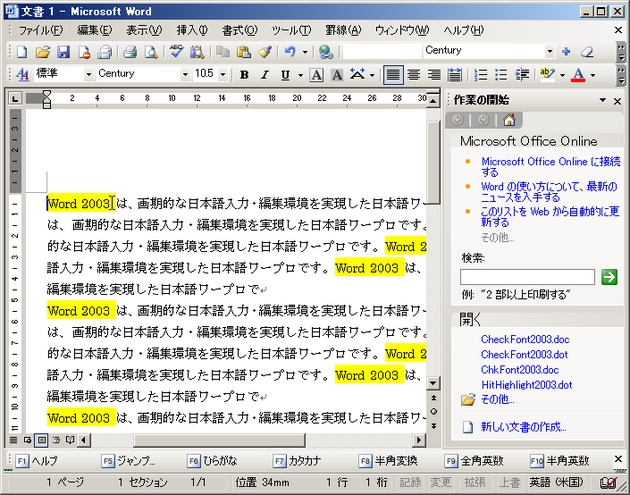

ハイライト(蛍光ペン)クリアボタンをクリックすると、文書に設定されたハイライト(蛍光ペン)をクリアします。
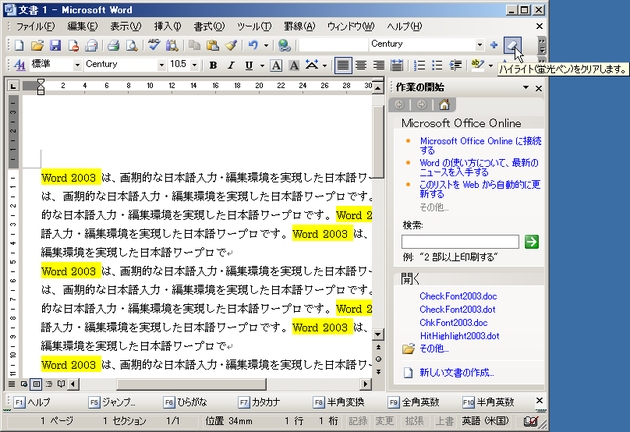
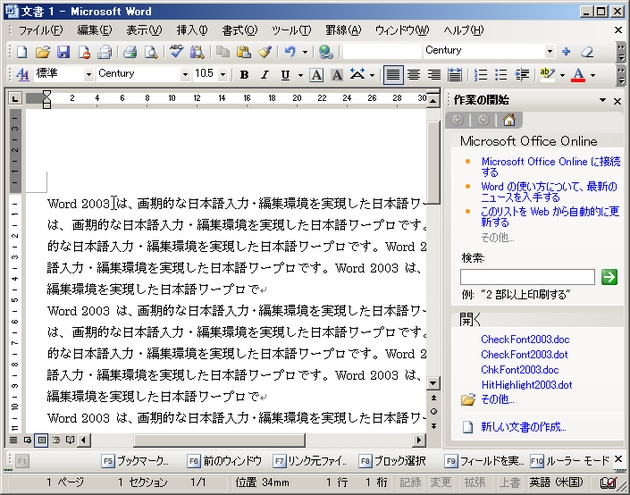
当テンプレートが不要になった場合はWordのスタートアップフォルダからテンプレート(CheckFont2003.dot)ファイルを削除してください。
テンプレート削除後もフォント選択プルダウンが表示され続ける場合がありますが、その際は全文書対象テンプレート「Normal.dot」を一度削除することで、元の状態に戻すことができます。
Sponsored Links
このテンプレートで使用しているコードは下記の通りです。
[標準モジュール]
Option Explicit
Private Const CtrlCaption As String = "CheckFont"
Private Sub ExecuteChkFont()
Dim r As Word.Range
Dim mode As Long
If Len(Trim$(Application.CommandBars.ActionControl.Text)) < 1 Then Exit Sub
If MsgBox("フォントチェックを実行しますか?" & vbCrLf & vbCrLf & _
"※ 1文字ずつチェックするため、ボリュームの多い文書では時間が掛かる場合があります。" & vbCrLf & _
"※ チェックを実行すると現在設定されている「蛍光ペン」が無効化されます。", vbYesNo + vbSystemModal + vbInformation) = vbNo Then Exit Sub
If MsgBox("厳密なチェックを行いますか?" & vbCrLf & vbCrLf & _
"※ 厳密なチェックを行うと日本語用のフォントや英数字用のフォント等、各フォント設定項目のいずれかにフォントが設定されていたらハイライト処理を行います。" & vbCrLf & _
"※ Symbolフォントのチェック等に向いています。", _
vbYesNo + vbSystemModal + vbInformation) = vbYes Then
mode = 1
Else
mode = 2
End If
Application.ScreenUpdating = False
ClearHighlight 'ハイライトクリア
For Each r In ActiveDocument.Characters
If ChkFont(r, Application.CommandBars.ActionControl.Text, mode) Then
r.HighlightColorIndex = wdYellow
End If
Next
Selection.HomeKey unit:=wdStory
Application.ScreenUpdating = True
MsgBox "処理が終了しました。", vbInformation + vbSystemModal
End Sub
Private Function ChkFont(ByVal rTarget As Word.Range, ByVal sFontName As String, Optional ByVal mode As Long = 1) As Boolean
Dim ret As Boolean
Dim dlg As Word.Dialog
ret = False '初期化
rTarget.Select
Set dlg = Application.Dialogs(wdDialogFormatFont)
Select Case mode
Case 1
If Selection.Font.Name = sFontName Then
ret = True
ElseIf Selection.Font.NameAscii = sFontName Then
ret = True
ElseIf Selection.Font.NameBi = sFontName Then
ret = True
ElseIf Selection.Font.NameFarEast = sFontName Then
ret = True
ElseIf Selection.Font.NameOther = sFontName Then
ret = True
ElseIf dlg.Font = sFontName Then
ret = True
ElseIf dlg.FontHighAnsi = sFontName Then
ret = True
ElseIf dlg.FontLowAnsi = sFontName Then
ret = True
ElseIf dlg.FontNameBi = sFontName Then
ret = True
ElseIf Application.Dialogs(wdDialogInsertSymbol).Font = sFontName Then
ret = True
End If
Case 2
If Selection.Font.Name = sFontName Then
ret = True
End If
End Select
Set dlg = Nothing
ChkFont = ret
End Function
Private Sub AddCboItem()
Dim cbo As Office.CommandBarComboBox
Dim f As Variant
On Error Resume Next
Set cbo = Application.CommandBars("Standard").Controls(CtrlCaption)
If Err.Number <> 0 Then
Err.Clear
Exit Sub
End If
On Error GoTo 0
cbo.Clear
For Each f In Application.FontNames
cbo.AddItem f
Next
ThisDocument.Save
Set cbo = Nothing
End Sub
Private Sub ClearHighlight()
ActiveDocument.Content.HighlightColorIndex = wdNoHighlight
End Sub